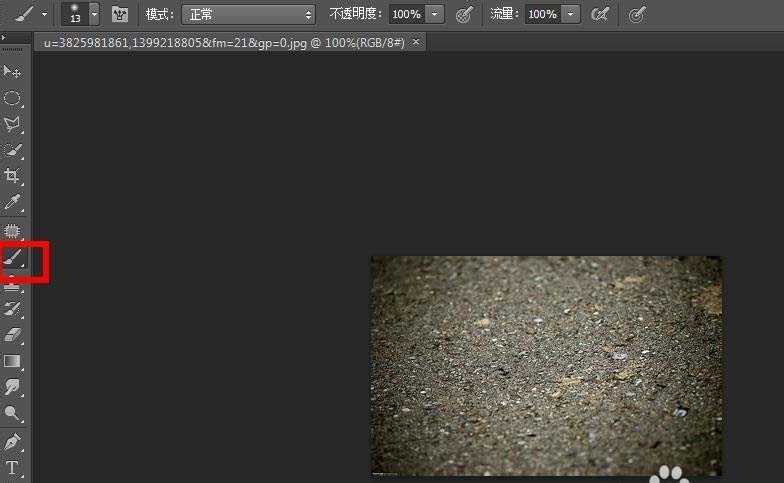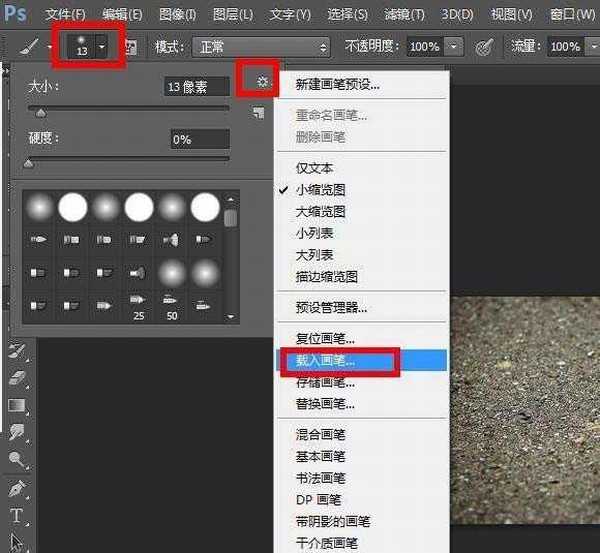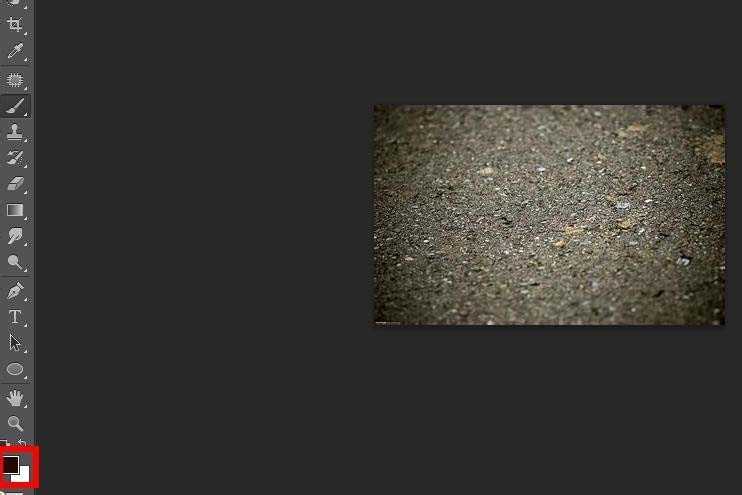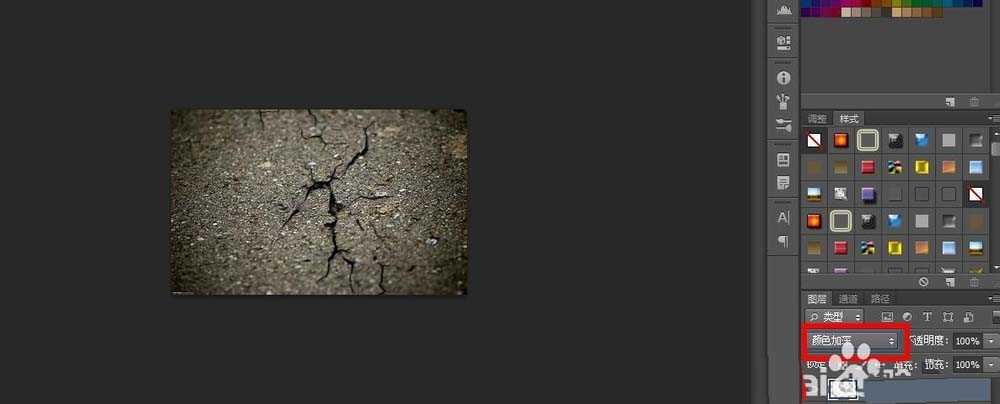如何使用PS制作地面开裂的效果,首先我们需要找到相应的画笔,大家可以去PS素材中寻找,下面说一下方法。
- 软件名称:
- Adobe Photoshop 8.0 中文完整绿色版
- 软件大小:
- 150.1MB
- 更新时间:
- 2015-11-04立即下载
1、打开一张图片素材,我选择了柏油马路,并选择了比较近距离的图片素材。
2、然后选择画笔工具,载入新的画笔--开裂效果。
3、选择画笔工具后,看一下菜单栏中的设置按钮,点击,然后出现下拉菜单,选择载入画笔。
4、然后在前景色处进行颜色的设置,用拾色器选择您需要的颜色即可。
5、新建一个空白图层,命名为裂痕。
6、需要调整画笔的大小及选择在图片适合的位置,印下裂痕。
7、最后在图层面板处选择颜色加深效果,如图。
相关推荐:
ps怎么将图片的平面调整为地面?
ps怎么制作龟裂纹纹理效果的图片?
PS怎么制作火箭从裂开的地球的效果?
标签:
PS,地面
免责声明:本站文章均来自网站采集或用户投稿,网站不提供任何软件下载或自行开发的软件!
如有用户或公司发现本站内容信息存在侵权行为,请邮件告知! 858582#qq.com
暂无“PS怎么给地面添加开裂的效果?”评论...
更新动态
2024年11月25日
2024年11月25日
- 凤飞飞《我们的主题曲》飞跃制作[正版原抓WAV+CUE]
- 刘嘉亮《亮情歌2》[WAV+CUE][1G]
- 红馆40·谭咏麟《歌者恋歌浓情30年演唱会》3CD[低速原抓WAV+CUE][1.8G]
- 刘纬武《睡眠宝宝竖琴童谣 吉卜力工作室 白噪音安抚》[320K/MP3][193.25MB]
- 【轻音乐】曼托凡尼乐团《精选辑》2CD.1998[FLAC+CUE整轨]
- 邝美云《心中有爱》1989年香港DMIJP版1MTO东芝首版[WAV+CUE]
- 群星《情叹-发烧女声DSD》天籁女声发烧碟[WAV+CUE]
- 刘纬武《睡眠宝宝竖琴童谣 吉卜力工作室 白噪音安抚》[FLAC/分轨][748.03MB]
- 理想混蛋《Origin Sessions》[320K/MP3][37.47MB]
- 公馆青少年《我其实一点都不酷》[320K/MP3][78.78MB]
- 群星《情叹-发烧男声DSD》最值得珍藏的完美男声[WAV+CUE]
- 群星《国韵飘香·贵妃醉酒HQCD黑胶王》2CD[WAV]
- 卫兰《DAUGHTER》【低速原抓WAV+CUE】
- 公馆青少年《我其实一点都不酷》[FLAC/分轨][398.22MB]
- ZWEI《迟暮的花 (Explicit)》[320K/MP3][57.16MB]